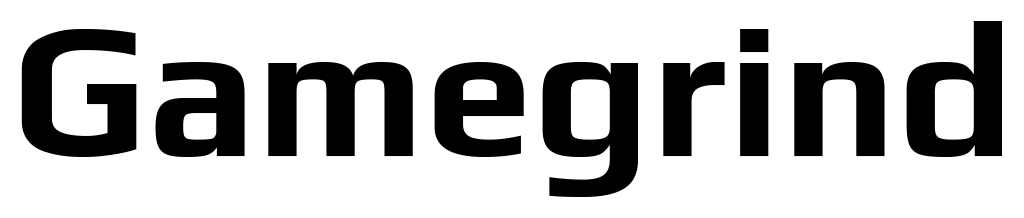Nel mondo delle dirette, capita spesso e volentieri di servirsi di una scena Starting Soon.
Il problema è che una scena Starting Soon, senza un countdown che illustra tra quanto inizierà la diretta vera e propria, rischia di far allontare gli spettatori.
Oggi andremo dunque a spiegarvi come aggiungere un Countdown su OBS (trovate la guida d’introduzione al software qui) grazie all’utilizzo di uno script.
Come scegliere font e colore del Countdown
Selezioniamo la nostra scena Starting Soon, e dentro alla sezione Fonti clicchiamo sull’icona a forma di + e poi su Testo.
Rinominiamo la fonte Countdown, e nella finestra che si aprirà potremo scegliere il font da utilizzare.

Scorriamo più in basso e troviamo l’opzione per cambiare colore al nostro Countdown, e volendo anche di andare ad applicarci una sfumatura di più colori.
Per farlo, vi basterà mettere la spunta alla voce sfumato e vi apparirà un’altra sezione per selezionare il colore secondario.

Come trasfomare un testo in un conto alla rovescia
Ora è il momento di trasformare il nostro testo in un conto alla rovescia.
Per farlo, utilizzeremo uno script pre-impostato, per scaricarlo cliccate qui.
Nella barra in alto clicchiamo su Strumenti e poi su Script.

Nella finestra che si aprirà, clicchiamo sull‘icona a forma di + e andiamo a selezionare il file scaricato in precedenza.
Nella voce Duration andiamo ad impostare la durata del conto alla rovescia in secondi.
Nel mio caso, uso un countdown di cinque minuti dunque scriverò 300.
Nella voce Text Source, dobbiamo scrivere il nome della fonte del testo che abbiamo creato in precedenza (se avete seguito la nostra guida per filo e per segno sarà dunque Countdown).
Start text, ci offre l’opzione di impostare un testo che vedremo prima che il nostro conto alla rovescia inizi.
Final text al contrario ci offre l’opzioni di scrivere un testo che vedremo alla fine del conto alla rovescia.

Ora ci basta cliccare su chiudi ed avrete finalmente scoperto come aggiungere un countdown su OBS!
Nel caso abbiate bisogno di far ripartire il conto alla rovescia dall’inizio, cliccate su Strumenti, Script, e nella finestra delle opzioni del countdown, cliccate sul bottone Reset Timer.

Iscriviti alla Newsletter
* Riceverai le ultime notizie sui tuoi giochi preferiti, nuove uscite gratuite e sconti.